Локална мрежа чрез интернет със собствените си ръце. LAN чрез интернет
Има няколко начина за прехвърляне на данни между компютрите у дома. Разбира се, файловете могат да се прехвърлят чрез интернет, но винаги има възможност за конфигуриране на местни, безжични или домашна мрежа между компютри, лаптопи и други устройства. Това значително ще улесни обмена на файлове у дома, както и ще ви позволи да слушате музика, да гледате филми от твърдия диск на друго устройство.
Ще анализираме как да създадете сами една мрежа заедно.
Работа в мрежа между компютри
За да създадете мрежа, трябва да свържете два компютъра с мрежов кабел. След това отидете на настройката:
- Преминаваме по пътя "Старт - Контролен панел - Мрежови връзки". Изборът необходимата връзка в мрежата и кликнете върху елемента "Свойства".
- В новия прозорец отворете контекстното меню на елемента "Internet Protocol (TCP / IP)" и отново отворете "Properties".
- В свойствата ще бъде цялата информация за IP адресите на вашите компютри. Адресите на компютрите не трябва да съвпадат.
- След това отидете в "Център за мрежи и споделяне" и отворете свойствата на създадената мрежа. Посочете вида "Частен". Необходимо е също така да се включи споделен достъп без пароли.
Чрез създаването на такава мрежа можете да прехвърляте информация между компютрите без проблеми.
Можете да прочетете повече за това в нашите статии и.
Създаване на локална мрежа
За да създадете и конфигурирате локална мрежа, трябва:
- Задайте същото работно име за всички устройства. На компютрите това става чрез отваряне на свойствата на "Моят компютър" и промяна на работната група. Името на всички устройства трябва да съвпада и да е на английски език.
- Отворете "Център за мрежи и споделяне". В прозореца включим откриването на устройства за всички мрежи автоматична настройка и достъп до файлови принтери.
- Деактивирайте също паролата за мрежата, ако нямате нужда от нея.
За да се свържете с такава мрежа, трябва да се свържете с споделената интернет връзка на вашия дом. безжична мрежа или с кабел, а също и общо име за работната група. За всички останали случаи ще трябва да зададете IP адреса.
Създаване на безжична мрежа между компютри
За да създадете безжична мрежа, трябва да имате Wi-Fi адаптери конфигурирайте връзката:
- Отворете собственостите на компютъра, като извикате контекстното меню на иконата "Компютър" и кликнете върху "Свойства".
- В прозореца кликнете върху "Разширени системни настройки".
- В раздела "Име на компютър" променим името на компютъра на някоя от нашите.
- Задаваме името на работната група.
- След това отворете "Център за мрежи и споделяне" и кликнете върху елемента "Управление на безжичната мрежа".
- Започваме създаването от точката "Създаване на компютърна мрежа" ".
- Задайте името на мрежата, тип защита WPA2-Personal, задайте паролата.
- В следващия прозорец изберете "Активиране на споделянето на интернет връзка".
След това мрежата ще бъде създадена. Конфигурираме други компютри по същия начин и се свързваме с безжичната мрежа. по обичайния начин с паролата.
Създаване на домашна група
За да създадете домашна група:
- Отидете в пътя "Старт - Контролен панел - Начало група".
- В страницата "Споделяне на други домашни компютри с Windows 7" започваме да създаваме домашна група.
- Следвайте простите инструкции и създайте домашна група.
- След това добавяме към компютъра и други компютри.
Много отговори на въпросите, които можете да намерите в секцията ни.
Поздрави за вас, скъпи читатели! Днес ще ви кажа как да създадете локална мрежа между два или повече компютъра през интернет, като използвате една проста програма Hamachi. Преди да напиша тази статия, аз, разбира се, разгледах статиите на други хора по тази тема. Честно казано, бях изненадан от начина, по който описват там: всичко е твърде сложно и неразбираемо. Затова станах още по-убеден в необходимостта от написването на тази статия и тук е!
Няма да има сложни инструкции тук, всичко е просто и ясно, освен това, както обикновено, ще придружа всичките си думи със снимки. Но първо, ще ви кажа защо трябва да създадете локална мрежа.
Първо, създаването на локална мрежа ви позволява да играете с приятелите си в компютърни игри, които не поддържат връзка през Интернет. На второ място, с негова помощ можем да споделяме файлове в Интернет и трето, можем да комуникираме чрез местния мрежов чат. Разбира се, последните две функции вече не са толкова привлекателни, като се има предвид, че всичко това може да се направи без участието на местната мрежа. Но едва ли ще можете да играете компютърни игри с приятели. Е, добре, слез на работа!
Инструкции за инсталиране
Разбира се, първо трябва да изтеглим Hamachi. Можем да направим това чрез официалния сайт на програмата, като кликнете върху големия зелен бутон "Тест за свободно":
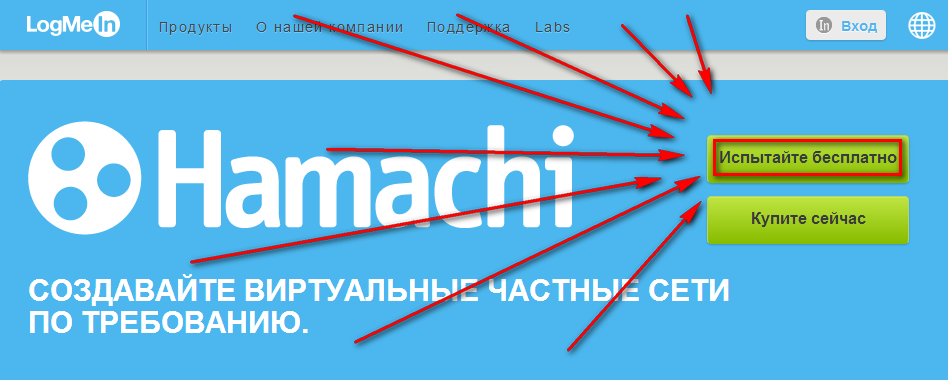
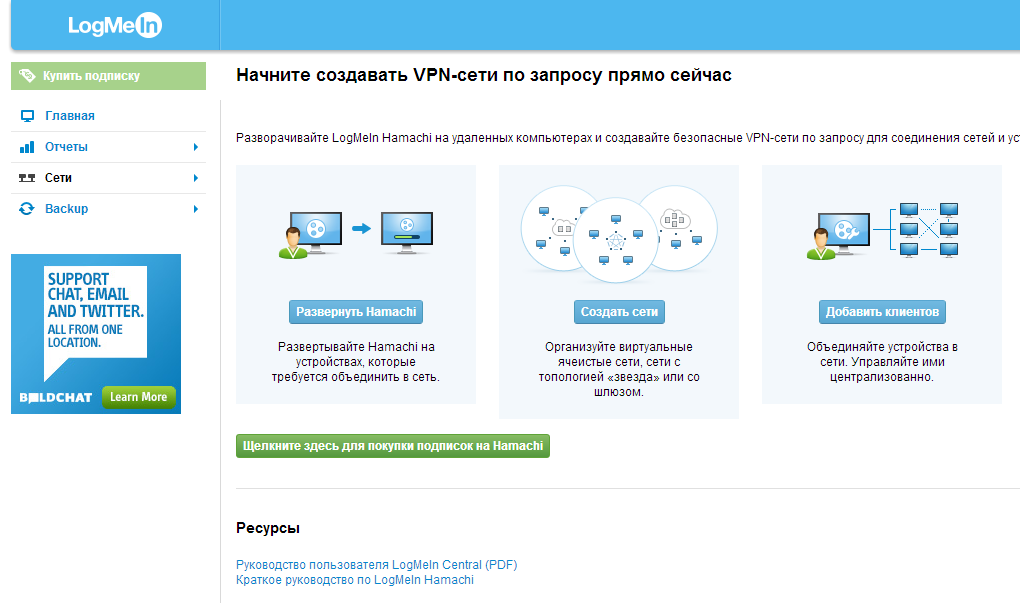
Трябва да създадем нова мрежа. За целта кликнете върху бутона "Създаване на мрежи":
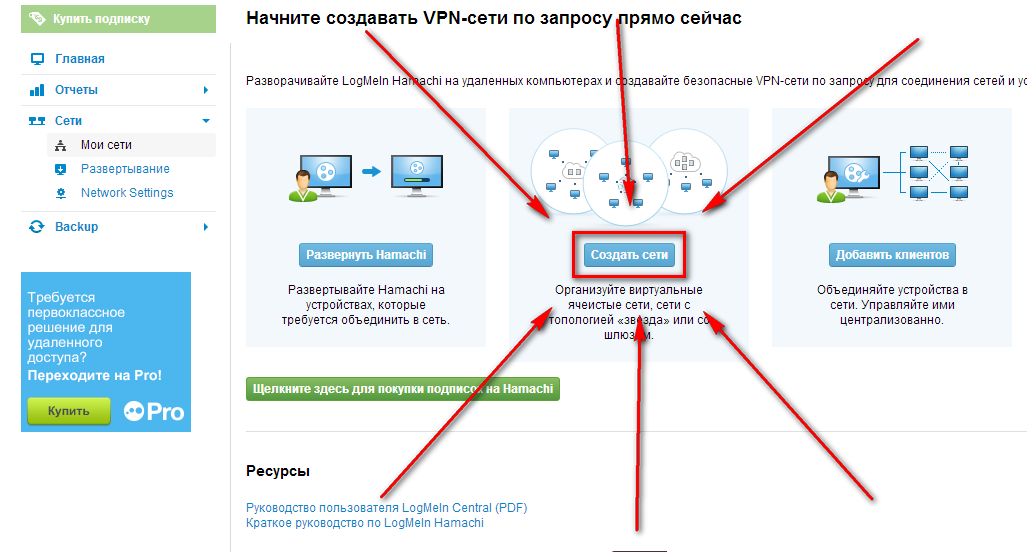
В прозореца, който се показва, ние избираме типа на мрежата "Cellular" (това е важно) и след това излизаме с името и описанието на мрежата. С това, не се притеснявайте много. Просто помислете за име, за да го запомните:


Всичко, завършихме основните настройки на мрежата, сега трябва да изтеглим самата програма Hamachi. За да направите това, в менюто отляво изберете елемента "Мрежи" -\u003e "Моите мрежи". След това изберете бутона "Добавяне на клиент":
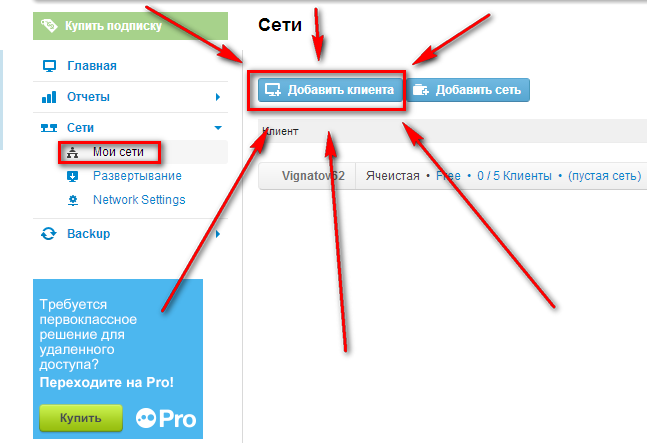
На следващата страница просто кликнете върху бутона "Продължи", след това върху "Изтегли сега". След като извършите тези стъпки, програмата ще започне да се изтегля.
След изтеглянето на програмата я стартирайте и следвайте инструкциите на съветника за инсталиране, като постоянно се съгласявате с всичко. Единственото време е да поставите отметка върху елемента "Създаване на пряк път на работния плот", за да не го загубите по-късно:
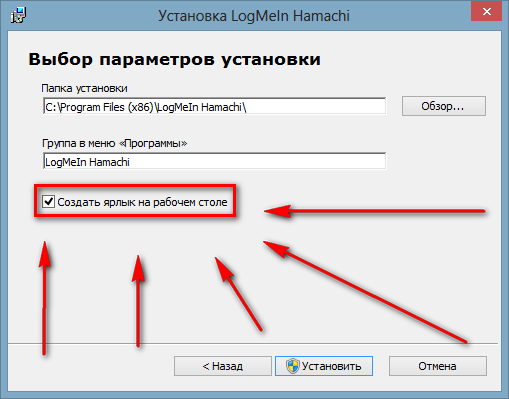
![]()
Сега трябва да включите програмата, като кликнете върху бутона за захранване:
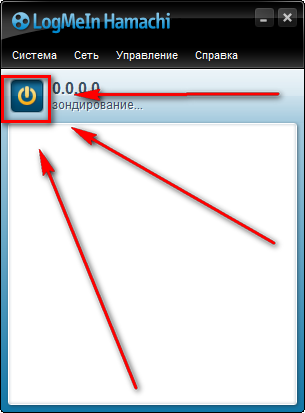
Тъй като вече създадохме локална мрежа чрез интернет на сайта, трябва само да се свържем с него. За да направите това, в Hamachi, в менюто по-горе, изберете "Мрежа" -\u003e "Свързване към съществуваща мрежа":

Винаги можете да погледнете идентификатора на мрежата на сайта, като кликнете върху бутона "Промяна":

В отворената страница можете лесно да видите идентификатора, който просто трябва да копирате:

Ако по време на създаването на мрежа в сайта не сте създали парола, можете да я оставите. След това трябва да отидете на сайта и да потвърдите връзката на новия обект към мрежата. Вече сте свързани с локалната мрежа. По същия начин свързваме и други компютри. В резултат на това те се свързват чрез локална мрежа чрез интернет, ако е необходимо. Сега можете да играете игри заедно, да споделяте файлове и да чатите!
Това е всичко! Ако тази статия беше полезна за вас, абонирайте се чрез RSS и не забравяйте да разкажете за това на вашите приятели в социалните мрежи, като използвате бутоните по-долу. Ще се видим скоро!
Разрешава на стотици потребители да се свързват с интернет през една точка за достъп. Основните предимства на този тип връзка са относителната евтиност на интернет услугите и високоскоростен трансфер на данни. Но това не са всички характеристики, които предлагат модерна технология, Например, потребителите имат възможност да създадат дома или работна мрежа, В резултат на това е възможно ефективно да се обменя информация в офиса, училището или сред клиентите на доставчика. Схемата за достъп до отваряне е много проста и не отнема много време.
Струва си да се отбележи, че настройката локална мрежа чрез интернет за всяка операционна система е различна. Но има някои общи точки в настройката, които трябва да се вземат предвид, за да се избегнат неприятни последици.
Потребителят първо решава кои права за достъп да дават на посетителите. Например, ако говорим за едно предприятие, тогава дневният ред е обща употреба принтер и факс. Често това право се дава само на ръководителите на отдели и ръководители.
Необходимо е да се отчете фактът, че потребителят може да даде възможност на всеки човек да качи определена информация в избраната директория. От една страна, тя ви позволява да установите ефективен обмен на данни, от друга страна - прави компютъра по-уязвим за вируси. Ето защо, начинаещите потребители се насърчават да предоставят права само за преглед (четене).
Настройване на локална мрежа на Windows 7
Може би в момента - това е най-популярното операционна система в света. Тя е оценена от милиони потребители за своята простота и висока производителност. В Windows 7, настройването на локална интернет мрежа започва с проверка на връзката. Ако сте щастливи собственици на модификацията на OS Starter, тогава тази инструкция ще бъде безполезна за вас. Тъй като функцията ICS е деактивирана в тази версия по подразбиране. Друга възможност е да инсталирате специална програма, например Hamachi. Важно изясняване! Ръководството описва метод, който ще ви позволи да споделяте своя интернет с други потребители. За тази цел е необходимо компютърът да има поне две връзки, едната с локална мрежа, а другата - с интернет. След това трябва да изпълните следната последователност от действия:
- Отворете "Контролен панел", след това "Администриране", след това "Услуги";
- тичам wLAN услуги, ICS, "Маршрутизиране и отдалечен достъп";
- Win + R, след което редът трябва да напише ncpa.cpl, след което да потвърди командата;
- В списъка с връзки изберете Интернет връзката. В свойствата ние отваряме общия достъп за други потребители;
- Всички компютри от мрежата трябва да са настроени да получават автоматично IP адрес и DNS сървър (зададени по подразбиране);
- След тези манипулации всеки компютър в мрежата ще получи достъп до интернет. Скоростта ще зависи от възможностите за трафик.
Помощна програма за конфигуриране на локалната мрежа "Hamachi"
Много хора също имат въпрос, дали е възможна локална мрежа чрез интернет с потребители, които са от другата страна на света? Отговорът е даден от инструмента Hamachi. Програмата е в състояние да шифрова данни с 256-битов код в системата AES. В този режим потребителите предлагат следните функции:
- играйте в мрежа с приятели;
- споделяне на файлове;
- използване на допълнителни помощни средства за работа с мрежата.
Програмата е изключително лесна за използване, така че създаването на локална мрежа по интернет не отнема много време. След инсталирането, потребителят трябва да въведе потребителското ви име. След това трябва да изберете съществуваща мрежа или да създадете нова. За да въведете вече съществуващо местно пространство, трябва да посочите идентификатор (име) и парола. Всъщност всичко. Най- мрежови връзки се появява иконата hamachi.
Следните статии може да са от интерес за вас:
Ако вашата компания е пълноправен производител, банка или друга компания, където взаимодействието и скоростта на отделите са задача номер едно? В тази компания зависи от надеждността и навременната модернизация на оборудването ...
Настройване на локална мрежа през интернет
Много от вас знаят какво е местна мрежа, за тези, които все още не са запознати с това, обяснявам. Локална мрежа - Това са взаимосвързани компютри, използващи специални мрежов кабел, Ако има много компютри в мрежата, те също са свързани посредством устройство, нареченоключ .
Защо имаме нужда от локална мрежа
Ползите от локалната мрежа са огромни. Представете си, че вие и вашият съсед имате компютър. Например, непрекъснато обменяте филми, музика, игри или просто програми. За да направите това, вземете флаш устройство или диск и отидете при съседа си, за да напишете какво имате нужда. Но ако сте конфигурирали локална мрежа, можете да изтегляте информация един от друг просто през мрежата. Освен това можете да поставите информацията си на компютър на съсед, например, ако твърдият ви диск е пълен и един нов филм просто няма къде да пишете. Всичко това, разбира се, е добро, казвате, но ако нямам съсед с компютър, имам ли приятел, който живее в Москва и живея в Киев? Всъщност, в този случай е също реалистично да се създаде мрежа, просто не всички знаят този метод и аз ще ви го покажа.
Ние изграждаме мрежа чрез интернет
Първо искам да обясня, че в тази статия ще ви покажа как да конфигурирате достъпа до друг компютър през интернет, затова ще използваме ftp връзка и с него можете да споделяте файлове, папки и друга информация само с помощта на уеб браузър, към това тази връзка не е подходящ за създаване на онлайн игри, чатове и т.н. Ако имате нужда от връзка, с която можете да играете онлайн игри и да се насладите на всички предимства на локалната мрежа, която трябва да конфигурирате виртуална мрежа, Можете да прочетете как да го конфигурирате тук :. За да конфигурирате мрежата през интернет, се нуждаем от програма с име. Можете да изтеглите програмата от моя сайт. Отворете архива с програмата и вижте три файла, имаме нужда от първия с разширението.търсейки. Започваме. Преди нас се отваря главният прозорец на програмата.:
За да настроите мрежа презfTP , като правите всички действия, показани в картинките:
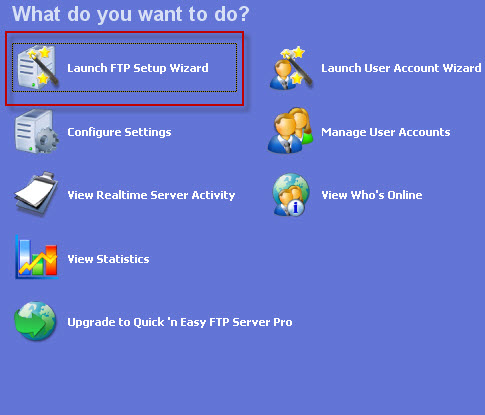
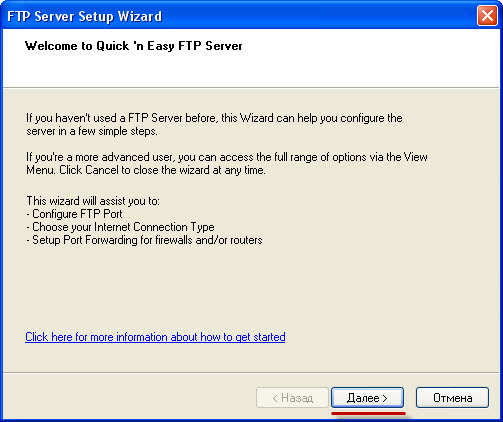

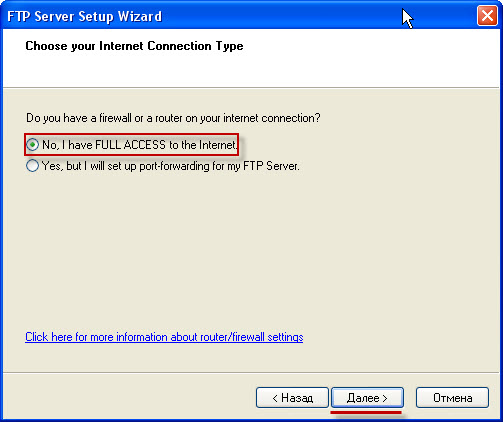
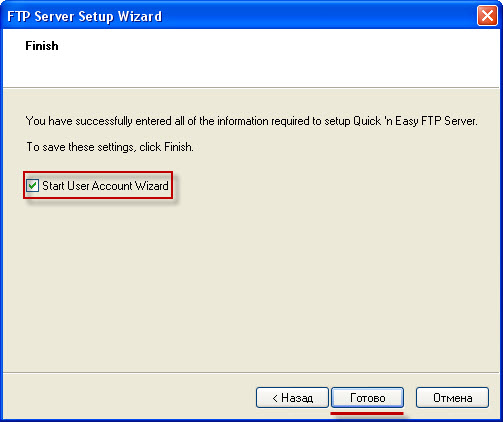
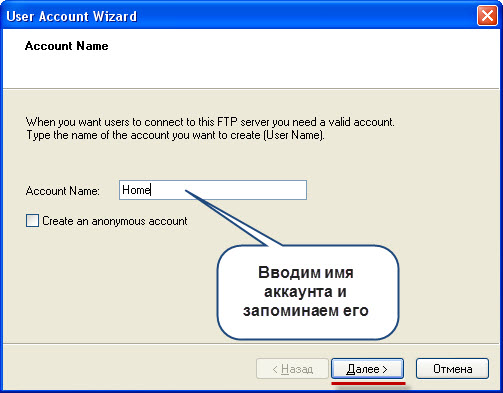

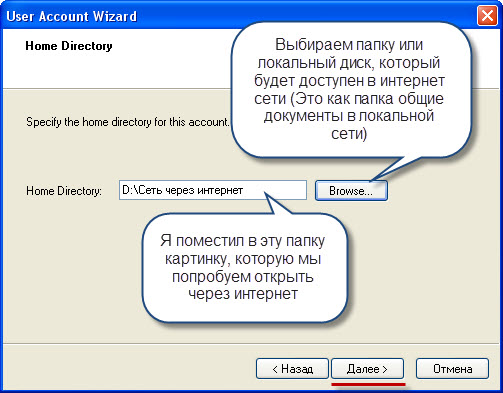


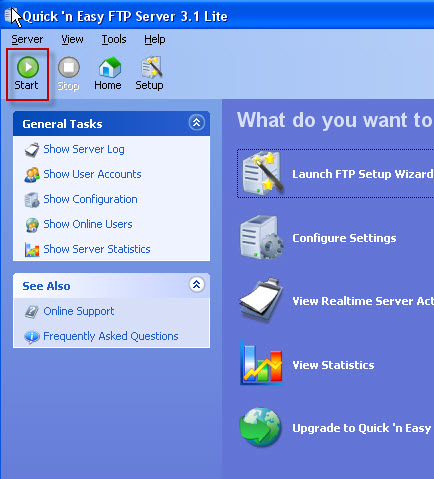
След това отидете на сайта http://2ip.ru/ и разберете своетоIP имат за предмет. Аз го имам така:77.**.213.19 (Няма да кажа под звездите :)). След това отидете в браузъра си и в полето за търсене (където въведете адреса на сайта) пишем:ftp: // вашият ip адрес. В моя случай изглежда така: ftp: //77.**.213.19. След като отидете при вас, ще получите прозорец от този тип:

В което трябва да въведете потребителското име и паролата, посочени по-горе. След като въведете данните, кликнете върху OK и влезте в папката на компютъра си само през интернет:
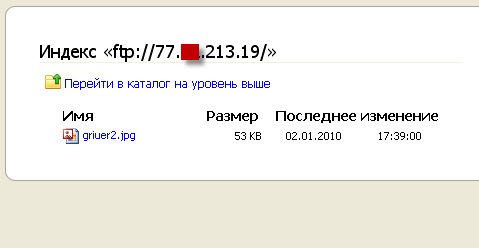
Както виждаме, стигнахме до папката, намираща се на Нашият компютър, но не бяхме влезли в него чрез изследователя, а чрез интернет, а сега всеки, на когото да дадете вашето потребителско име и парола, ще има достъп до папката, която сте посочили и в зависимост от правата Достъпът, който посочвате, ще може да изтегля, качва, пресъздава, изтрива и създава нови папки и файлове. Да, между другото, можете да зададете достъп до целия дял, например на локален диск.Г.
Интернет мрежата ще работи толкова дълго, колкото програматаftpserver работи.
Ако не можете да конфигурирате такава връзка, деактивирайте защитната стена или защитната стена в антивирусната програма.
Малко въведение
Както вече беше споменато в краткото описание, тази статия ще се съсредоточи върху създаването на локална мрежа чрез интернет, използвайки помощната програма Hamachi.
Ако създавате локална мрежа, използваща тази програма чрез интернет, можете да играете с приятели, да споделяте файлове и да използвате различни помощни програми, за да работите с локална мрежа. За програмите и повечето Windows мрежа Хамачи е най-често срещаната локална мрежа. Цялата информация, която се предава през интернет, е криптирана с 256-битов ключ, използвайки алгоритъма AES (интернет, въпреки че Интернет обикновено се изобразява като бял облак, всъщност е доста мрачна гора с много опасности.
Настройка на Hamachi
На първо място, тази програма трябва да бъде изтеглена (изтегляне / изтегляне / уебсайт) и инсталирана. За нашите цели е подходяща безплатна версия с ограничение от 16 компютъра в мрежата. Това е повече от достатъчно.
След инсталирането, стартирайте тази програма и натиснете бутона се даде възможност на:
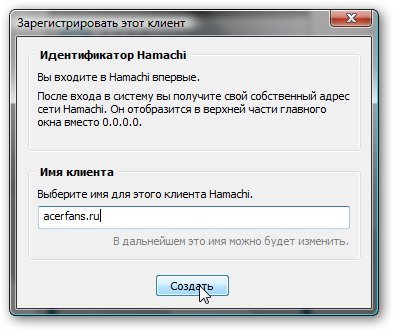
За да създадете мрежа през Интернет, щракнете върху Създайте нова мрежа:
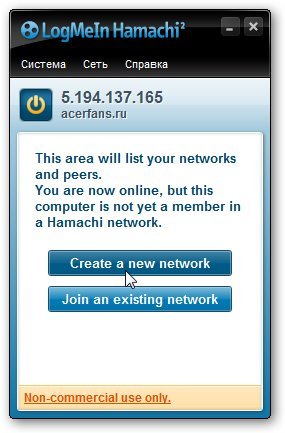
Въведете идентификатора (името) на мрежата и паролата, за да се свържете с нея:

Натиснете бутона създавам:
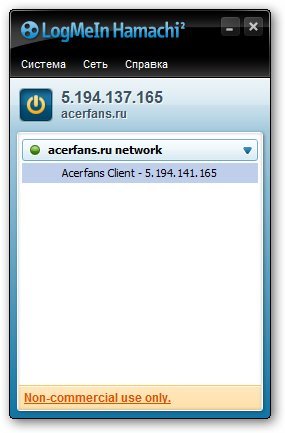
Това е всичко. Мрежата, която създадохме.
Сега ще обмислим как да свързваме други компютри към тази мрежа. Първо трябва да инсталирате и стартирате тази програма на тях.
В главния прозорец кликнете върху бутона. се даде възможност на:
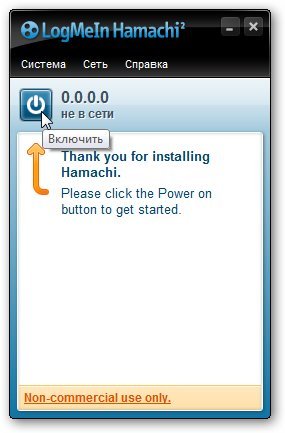
Посочете името на клиента (трябва да е различно от въведеното по-рано. Клиентът е различен):
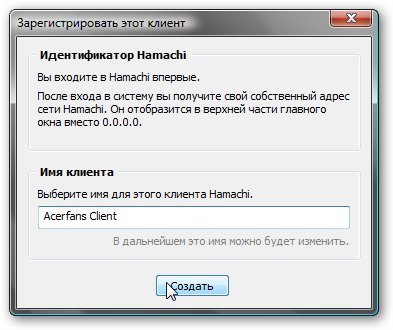
За да се свържете с мрежата, кликнете върху Присъединете се към съществуваща мрежа:

Въведете по-рано името и паролата на създадената мрежа:
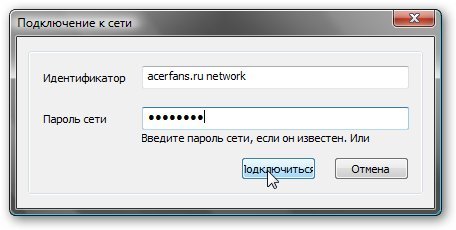
Кликнете върху свързване:
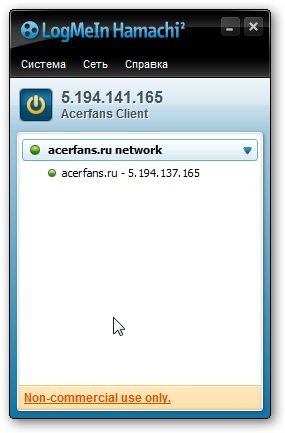
Това е всичко. Свързахме се към мрежата. Зелен кръг показва, че връзката е била успешна. Жълто - грешка при свързването. Мигащият панел означава трансфер на данни.
В системата и на двата компютъра, които се свързват чрез мрежата на Hamachi, се появява допълнителна мрежова връзка:
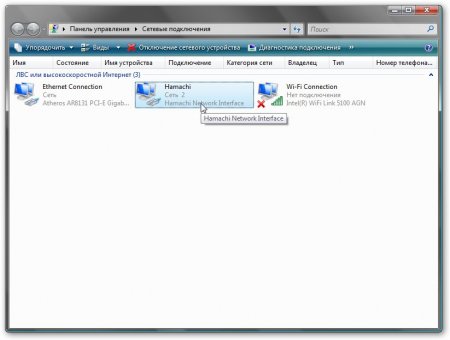
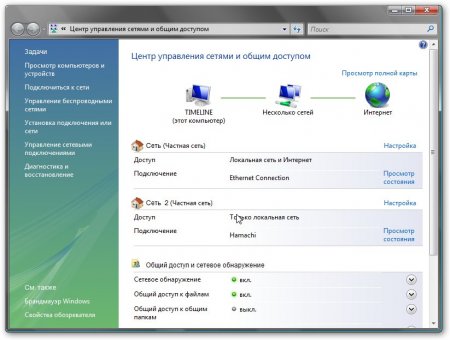
Настройването на тази мрежа е напълно подобно на местната. Той е описан в тези материали: и в други статии на този сайт.
Допълнителни функции и настройки
Помощната програма Hamachi ви позволява да управлявате мрежата си чрез уеб интерфейс. За да направите това, трябва първо да се регистрирате, да въведете името сметка в настройките на програмата (връзка да се прикрепи):

и отидете на уебсайта Hamachi.
Освен това тази програма ви позволява да обменяте съобщения между мрежовите потребители. За да направите това, щракнете с десния бутон върху потребителя, който е свързан към мрежата и изберете елемента чат
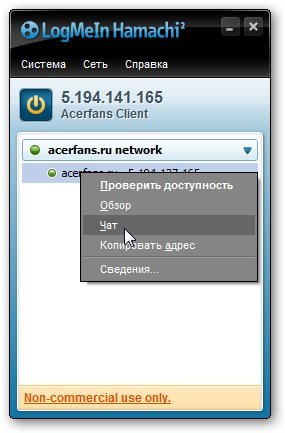
В прозореца пишем съобщения на други хора:
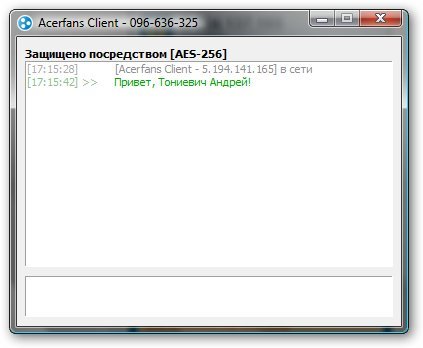
Също така, тази програма ви позволява да конфигурирате компресията и шифроването на трафика:
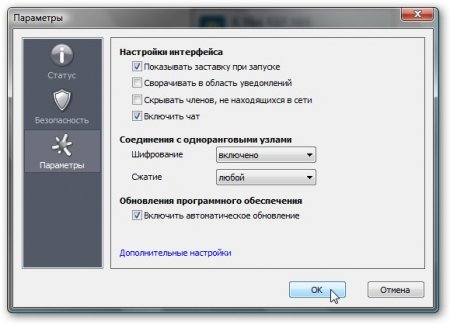
Това е всичко. Всички въпроси, свързани с компютърни мрежи, моля обяснете в този форум тема :. Относно организирането на съвместни игри в мрежата, моля, свържете се с темите в.
Всички въпроси, моля, публикувайте във форума


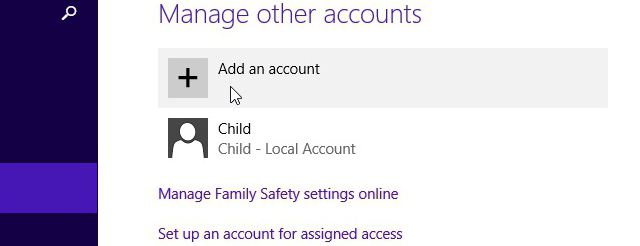 Как да промените името на профила
Как да промените името на профила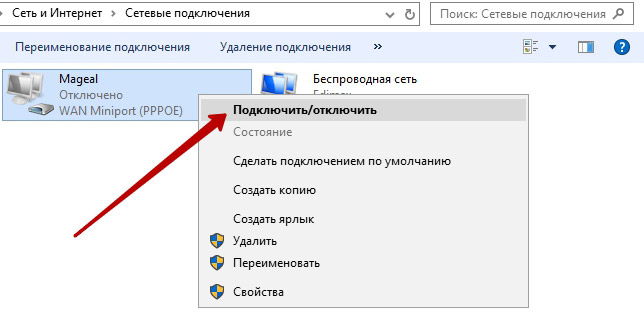 Отключете модема, рутера, телефона, таблета
Отключете модема, рутера, телефона, таблета Телевизорът стана зелен, какво да правите
Телевизорът стана зелен, какво да правите